Мнозина си спомнят училищните години с носталгия. Ще мине време - и децата, които тичат на уроци днес, също ще си спомнят щастливи и забавни моменти, свързани с училище и със съученици. Всички важни събития могат да бъдат записани в летописите на класа. Съвременните компютърни технологии позволяват да се умножават и да се дават на всеки завършил.
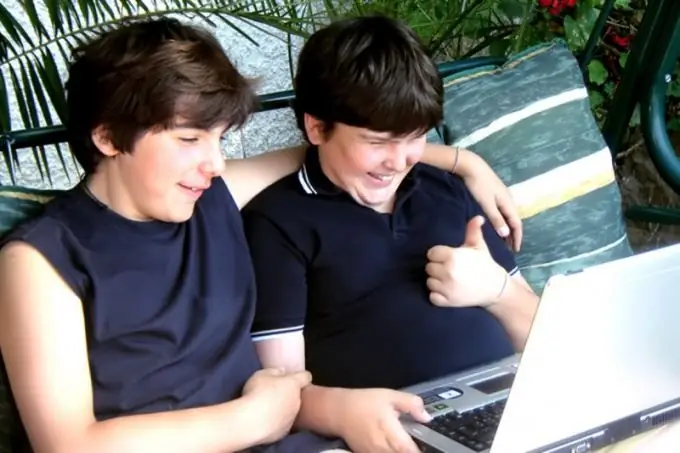
Необходимо е
- - снимки за живота на класа;
- - откъси от есета;
- - спомени от първия ден в училище;
- - рисунки на училищна тема;
- - впечатления от екскурзии, състезания и др.
- - голям албум;
- - компютър с текстови и графични редактори;
Инструкции
Етап 1
Тъй като самата дума „хроника“предполага поставяне на материали за събития в хронологичен ред, най-добре е да се запази от самото начало, от момента, в който децата за първи път са дошли в този клас. Не забравяйте да направите обща снимка. Включете собственото и фамилното име на всички деца, името и бащиното име на учителя. Временен надпис може да се направи с молив на гърба.
Стъпка 2
Създайте специална папка на вашия компютър, където ще поставите всички материали. Може да се нарича по различни начини. Основното е, че помните къде имате снимки и текстови файлове с истории и спомени от различни събития. Дори да разберете хрониката в албума, такава папка ще ви бъде много полезна. Вътре можете да направите още няколко папки, като сортирате материала по години и след това по събитие. Не забравяйте да посочите датата на всяко събитие, в което са участвали момчетата.
Стъпка 3
Със сигурност вашият архив ще съдържа снимки, направени както с цифрови, така и с филмови камери. Сканирайте обикновени снимки и ги добавете в съответната папка. Допълнете архива със сканирания на детски рисунки (например, ако едно от децата е участвало успешно в състезание или изложба), впечатления от събития, родителски рецензии и др.
Стъпка 4
Можете да попълните аналите на класа в голям албум, точно както го направиха майките и бащите на вашите ученици. Албумът е лъч, който трябва да вземе със солидни страници. Вярно е, че в този случай не може да се мине без компютърна технология. По-добре е да пишете и отпечатвате текстове и надписи на снимки и след това да ги залепите. Можете да проектирате както обложката, така и заглавната страница на компютъра. Разбира се, ако в класа има добър художник, той може да го направи с бои или флумастери.
Стъпка 5
Поставете най-ранната споделена снимка на първата страница. Посочете кой е изобразен на него. Подредете останалите снимки в хронологичен ред, например можете да изберете една страница от албума за всяко събитие. В горната част подпишете за какво събитие беше, залепете снимка под заглавието и поставете отзиви под нея.
Стъпка 6
В някои случаи можете да се ограничите до някои снимки. Например изобщо не е необходимо да се разказва подробно за концерт, в който са участвали децата. Достатъчно е да посочите името и датата, а останалите ще видят останалите на снимките.
Стъпка 7
Много е удобно да се направи електронна версия на хрониката. Най-простата му версия е достъпна за абсолютно всички. Въведете всички текстове в Word или друг редактор с подобни функции. Оформете един документ от тях, подреждайки текстовете в хронологичен ред. Поставете етикети на местата, където ще вмъквате снимки. Това може да стане, като изберете част от текста и промените цвета на шрифта.
Стъпка 8
Поставете снимки. Това може да стане чрез раздела "Вмъкване" на главното меню. Има функция "Изображение". Изберете опцията „От файл“. Програмата ще ви подкани да изберете снимка на вашия компютър. Направете това и след това чрез раздела "Форматиране" задайте опаковката. Това е необходимо, за да не се окаже файлът твърде обемист и снимките да не изчезнат, когато форматирате документа.
Стъпка 9
След като всички снимки са на мястото си, форматирайте текста. Опитайте се да поставите текста си така, че да има цял брой страници за всяко събитие. Можете да експериментирате с шрифтове, като изберете подходящия за всяко събитие.






